- Автор Abigail Brown [email protected].
- Public 2023-12-17 06:59.
- Последнее изменение 2025-01-24 12:22.
Что нужно знать
- В Windows перейдите в Сеть и Интернет > Центр управления сетями и общим доступом. Выберите синюю ссылку Wi-Fi, чтобы увидеть уровень сигнала.
- На Mac индикатор Wi-Fi расположен в правом верхнем углу экрана в строке меню.
- В системах Linux используйте следующую команду: iwconfig wlan0 | grep -i --color signal.
В этом руководстве объясняется, как проверить уровень сигнала Wi-Fi на различных платформах. Эти инструкции относятся к поддерживаемым в настоящее время версиям Windows, Mac, Linux, iOS и Android.
Как измерить уровень сигнала Wi-Fi
Производительность подключения к беспроводной сети Wi-Fi зависит от мощности радиосигнала. На пути между точкой беспроводного доступа и подключенным устройством уровень сигнала в каждом направлении определяет скорость передачи данных, доступную на этом канале.
Используйте следующие методы, чтобы определить уровень сигнала вашего соединения Wi-Fi и найти способы улучшить прием Wi-Fi подключенных устройств. Разные инструменты могут показывать разные результаты. Эти различия вызваны различиями в том, как коммунальные службы собирают образцы, и временем, используемым для сообщения общего рейтинга.
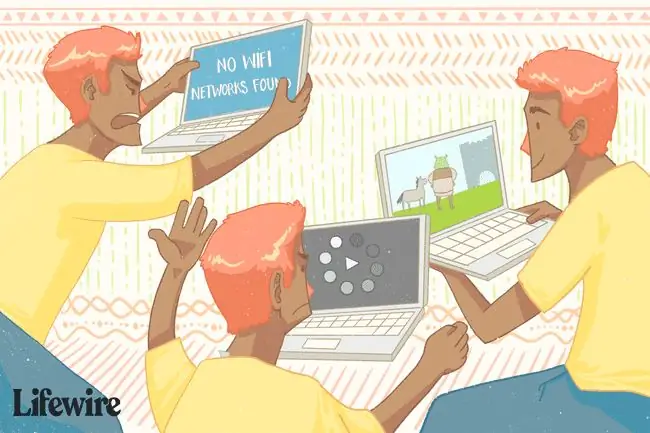
Пропускная способность сети - это не то же самое, что сила сигнала. Пропускная способность сети - это скорость, которую вы получаете от своего интернет-провайдера (ISP). Сила сигнала определяет функциональность оборудования, подключенного к сети, и диапазон, который сеть Wi-Fi обычно имеет по всей области.
Используйте встроенную утилиту операционной системы
Microsoft Windows и другие операционные системы содержат встроенную утилиту для мониторинга беспроводных сетевых подключений. Это самый быстрый и простой способ измерить мощность Wi-Fi.
В более новых версиях Windows выберите значок сеть на панели задач, чтобы увидеть беспроводную сеть, к которой вы подключены. Пять полосок указывают уровень сигнала соединения: одна полоска - самое плохое соединение, а пять - наилучшее.
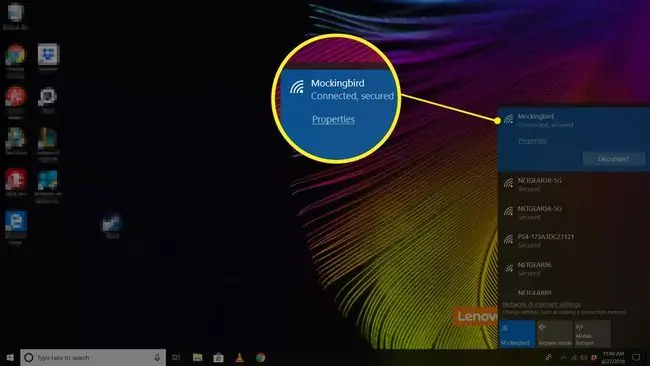
Чтобы найти сетевое подключение в современных версиях Windows, откройте панель управления и перейдите в раздел Сеть и Интернет > Центр управления сетями и общим доступом, и выберите синюю ссылку Wi-Fi, чтобы увидеть мощность Wi-Fi.
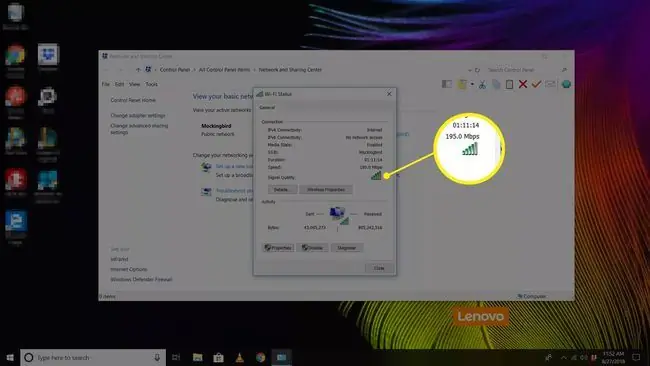
На Mac индикатор Wi-Fi расположен в правом верхнем углу экрана в строке меню. Одна полоска - самая плохая связь, а три - лучшая.
В системах Linux используйте следующую команду для отображения уровня сигнала в окне терминала:
iwconfig wlan0 | grep -i --цветовой сигнал
Вывод на терминале отображается в виде значения дБ. Чем более отрицательное значение, тем хуже мощность сигнала. Уровень сигнала от -50 дБм до -70 дБм считается отличным или приличным.
Используйте смартфон или планшет
Любое мобильное устройство с доступом в Интернет имеет раздел в настройках, показывающий мощность сетей Wi-Fi в радиусе действия. Например, на iPhone откройте приложение Настройки и перейдите в раздел Wi-Fi, чтобы увидеть мощность сети Wi-Fi, к которой вы подключены. и мощность сигнала любой сети, находящейся в пределах досягаемости.
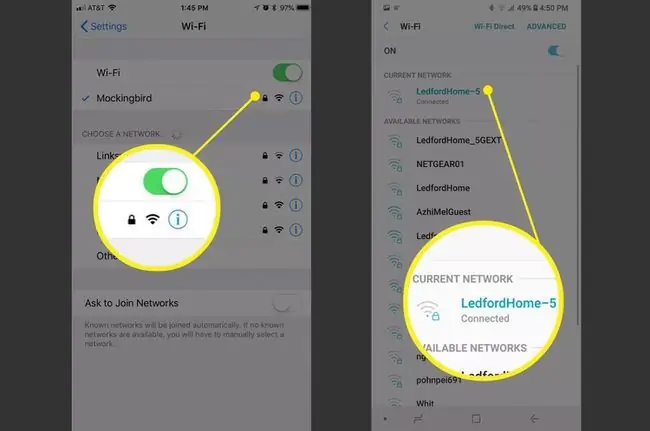
Похожий метод можно использовать на телефоне или планшете Android. Посмотрите в меню Настройки, Wi-Fi или Сеть. Например, в настройках Google Pixel с Android 10 выберите Сеть и Интернет, выберите используемый Wi-Fi, а затем выберите gear. Значокрядом с сетью, к которой вы подключены. Там вы можете увидеть уровень сигнала.
Другой вариант - загрузить бесплатное приложение, такое как Wifi Analyzer для Android, которое визуально показывает мощность Wi-Fi в дБм по сравнению с другими соседними сетями. Аналогичные опции доступны и для других платформ.
Откройте служебную программу вашего беспроводного адаптера
Некоторые производители оборудования для беспроводных сетей или ноутбуков предоставляют программные приложения, которые контролируют мощность беспроводного сигнала. Эти приложения сообщают о силе и качестве сигнала в процентах от нуля до 100 процентов, а также о дополнительных деталях, адаптированных специально для аппаратного обеспечения.
Утилита операционной системы и утилита аппаратного обеспечения поставщика могут отображать одну и ту же информацию в разных форматах. Например, соединение с отличной 5-балльной оценкой в Windows может отображаться в программном обеспечении поставщика как отличное с процентной оценкой где-то между 80 и 100 процентами. Поставщики коммунальных услуг часто могут использовать дополнительные аппаратные средства для точного расчета уровней радиосигнала, измеряемых в децибелах (дБ).
Локаторы Wi-Fi - еще один вариант
Устройство обнаружения Wi-Fi сканирует радиочастоты в локальной области и определяет мощность сигнала ближайших точек беспроводного доступа. Локаторы Wi-Fi существуют в виде небольших аппаратных гаджетов, которые крепятся к связке ключей.
Большинство локаторов Wi-Fi используют набор из четырех-шести светодиодов для индикации уровня сигнала в полосах, как в утилите Windows. Однако, в отличие от вышеупомянутых методов, устройства обнаружения Wi-Fi не измеряют силу соединения, а только прогнозируют силу соединения.
FAQ
Как повысить уровень сигнала Wi-Fi?
Чтобы усилить сигнал Wi-Fi, попробуйте изменить положение маршрутизатора, чтобы избежать помех. Вы также можете изменить номера каналов Wi-Fi, обновить прошивку маршрутизатора, обновить антенны маршрутизатора, добавить усилитель сигнала, использовать точку беспроводного доступа или попробовать удлинитель Wi-Fi.
Как сбросить Wi-Fi?
Сбросьте настройки Wi-Fi, перезагрузив маршрутизатор и модем. Отключите маршрутизатор и модем и подождите около 30 секунд. Подключите модем и включите его. Подождите 60 секунд, подключите маршрутизатор и включите его. Подождите около двух минут, прежде чем тестировать или использовать устройства.
Какой у меня пароль от Wi-Fi?
Чтобы найти свой пароль Wi-Fi в Windows 10, перейдите в Центр управления сетями и общим доступом, нажмите Подключения и выберите свой сеть. В Свойства беспроводной сети перейдите к Безопасность, выберите Показать символы и просмотрите пароль Wi-Fi.. На Mac откройте приложение Keychain Access и выберите System > Passwords; дважды щелкните сеть и выберите Показать пароль






